
Posledná aktualizácia dňa

Chcete skryť časť obrázka? Skvelou možnosťou je pixelácia. Zistite, ako pixelovať obrázok v systéme Android alebo iPhone.
Každý obrázok, na ktorý sa pozeráme na našich telefónoch, sa skladá z pixelov. Tieto drobné prvky sa kombinujú a vytvárajú krištáľovo čisté obrázky, na ktoré sa pozeráme na našich telefónoch. Keď sa však bloky, ktoré tvoria obrázok, zväčšia, obrázok bude ťažšie rozoznať.
Toto je pixelácia v akcii. Pixelácia transformuje časť obrazu tak, že sa skladá z oveľa väčších blokov, aby sa skryl obraz pod ním.
Ak chcete pridať pixeláciu k fotografiám na vašom smartfóne, je to celkom jednoduché. Môžete si stiahnuť aplikácie, ktoré vám umožnia pixelizovať obrázky pomocou niekoľkých klepnutí.
Ak sa chcete dozvedieť, ako pixelovať obrázok v systéme Android alebo iPhone, postupujte podľa krokov nižšie.
Prečo by ste chceli pixelovať obrázok?
Existuje niekoľko dôvodov, prečo by ste mohli chcieť pixelovať obrázok. Ak chcete niekomu poslať fotografiu, ktorá však obsahuje citlivé informácie (napríklad číslo vašej kreditnej karty), pixelovaním čísla budú vaše informácie v bezpečí. Môžete tiež použiť pixeláciu na transformáciu obrázka NSFW na oveľa viac SFW!
Pixelovanie môže byť tiež skvelým spôsobom, ako urobiť váš obrázok štýlovejším. So správnou pixeláciou môžete svoje fotografie premeniť na to, čo vyzerá ako klasická 8-bitová grafika.
Ako pixelovať obrázok na iPhone
V App Store je k dispozícii množstvo aplikácií, ktoré tvrdia, že dokážu pixelovať obrázky. Niektoré sú oveľa lepšie ako iné a niektoré vyžadujú predplatné na odomknutie kľúčových funkcií.
V tomto príklade budeme používať Cenzor: rozostrenie a pixelácia fotografií aplikácia, ktorá robí svoju prácu dobre a je zadarmo na používanie, hoci obsahuje niektoré reklamy.
Pixelovanie obrázka na vašom iPhone:
- Nainštalujte Cenzor: rozostrenie a pixelácia fotografiíaplikácie.
- Spustite aplikáciu.
- Klepnite Fotoalbum a vyberte fotografiu, ktorú chcete pixelovať.
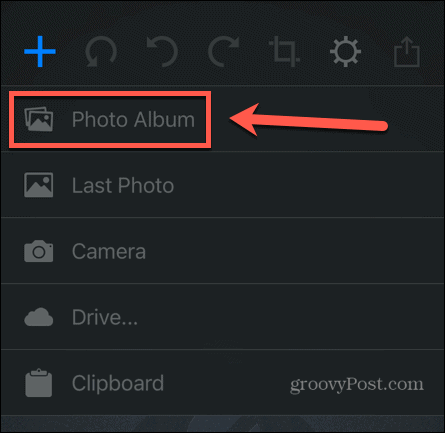
- Na paneli s ponukami v spodnej časti obrazovky klepnite na Pixelovať ikonu.
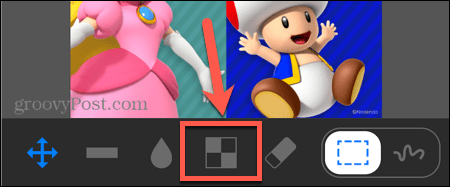
- Ak chcete pixelovať obdĺžnikovú oblasť, uistite sa, že Obdĺžnik je vybraný nástroj.
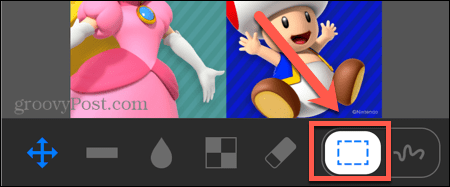
- Potiahnite svoj výber. V rohu obrazovky uvidíte zväčšený obrázok vášho výberu.
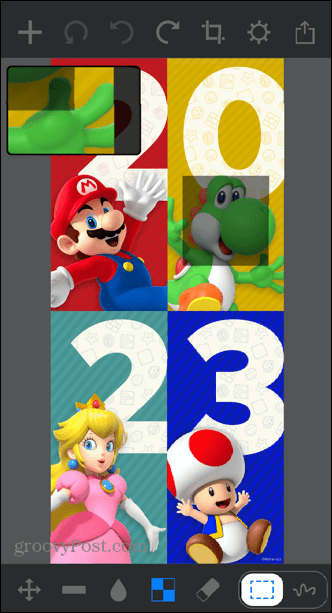
- Pustite obrazovku a váš výber bude pixelovaný.
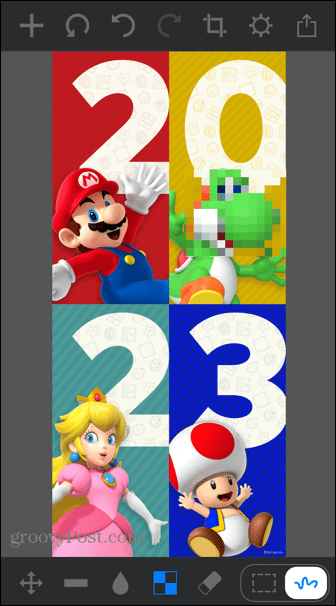
- Ak chcete nakresliť oblasť, ktorú chcete pixelovať od ruky, klepnite na Kresliť výber ikonu.
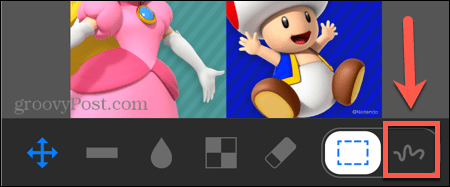
- Nakreslite oblasť, ktorú chcete pixelovať.
- Váš výber bude pixelovaný. Ak sa pomýlite, klepnite na späť šípku na vrátenie zmeny.

- Ak chcete zmeniť veľkosť štetca pri výbere oblasti na pixelizáciu, klepnite na nastavenie ikonu.
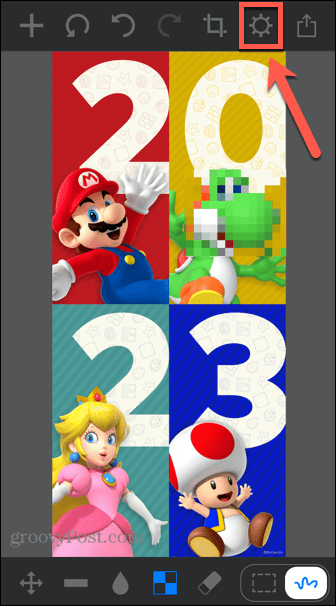
- Upravte Veľkosť kefy ako nevyhnutné.
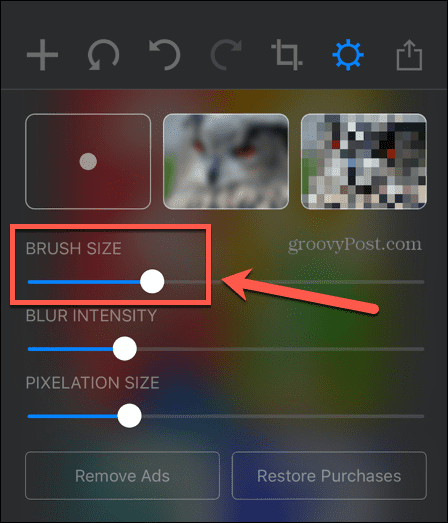
- Môžete tiež zmeniť Veľkosť pixelov aby boli bloky väčšie alebo menšie.
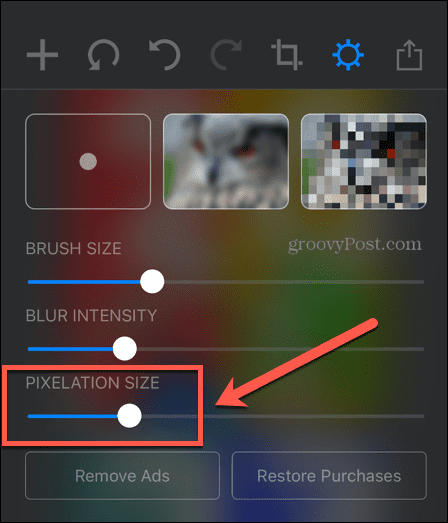
- Keď ste so svojím obrázkom spokojní, klepnite na zdieľam ikonu.
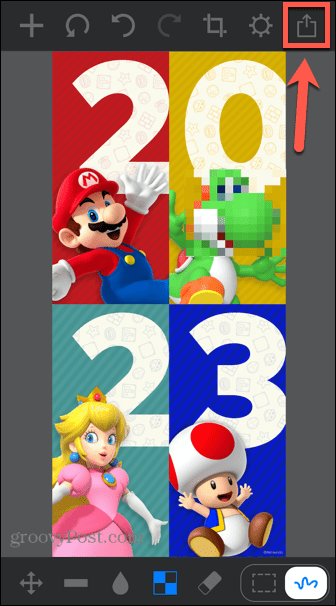
- Prejdite nadol a vyberte Uložiť obrázok.
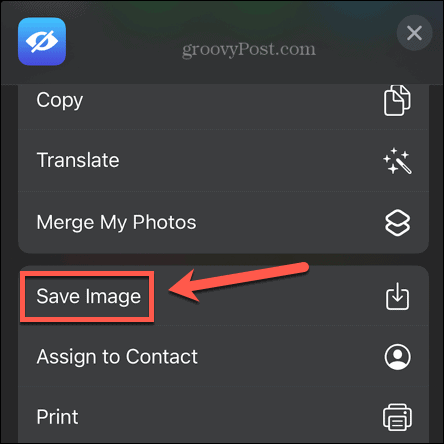
- Váš pixelovaný obrázok sa teraz uloží do vášho iPhone.
Ako pixelovať obrázok v systéme Android
Ak chcete pixelovať obrázok na telefóne s Androidom, v obchode Google Play je k dispozícii množstvo aplikácií. Opäť platí, že kvalita sa líši, ale existuje niekoľko dobrých možností. V tomto príklade vám ukážeme, ako používať aplikáciu na pixelizáciu obrázkov pomocou aplikácie s názvom Pixelator: Pixelate Blur Image.
Ak chcete pixelovať obrázok v systéme Android pomocou Pixelator: Aplikácia Pixelate Blur Image:
- Nainštalujte Pixelator: Pixelate Blur Imageaplikáciu a spustite ju na svojom zariadení so systémom Android.
- Vyberte jednu zo svojich posledných fotografií alebo klepnite na Fotografie vyberte zo všetkých svojich fotografií.
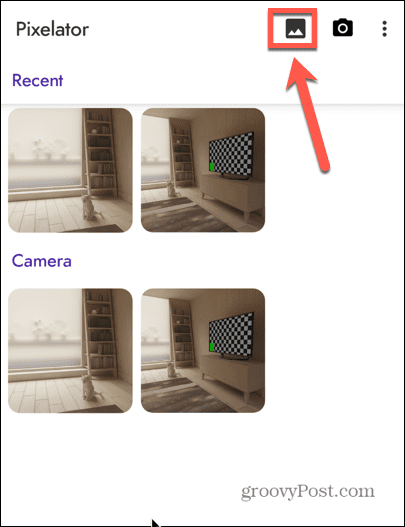
- Ak chcete vybrať obdĺžnikovú oblasť na pixelizáciu, klepnite na Obdĺžnikový nástroj.
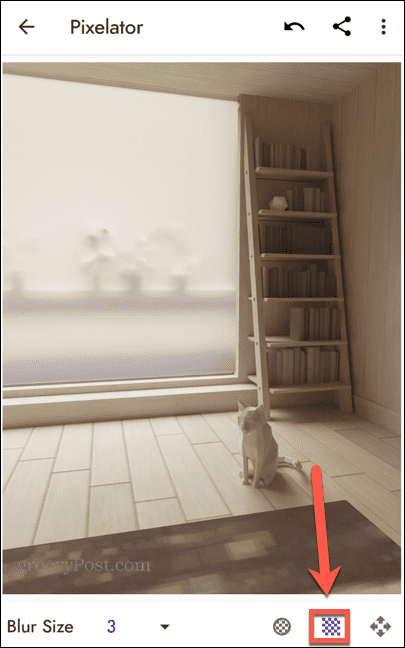
- Potiahnite oblasť, ktorú chcete pixelovať. Pri preťahovaní tvaru uvidíte, že k pixelizácii dochádza.
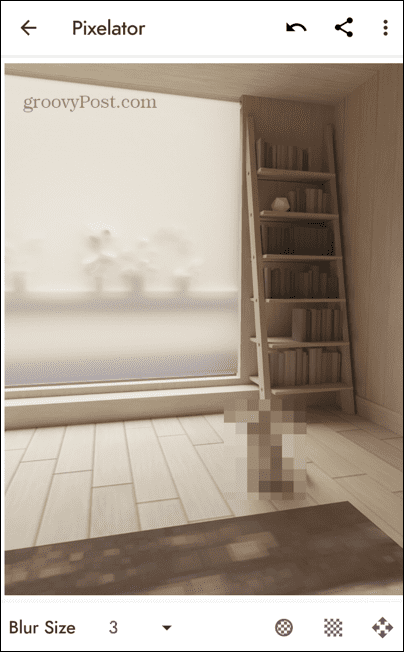
- Ak sa pomýlite, klepnite na späť šípka.
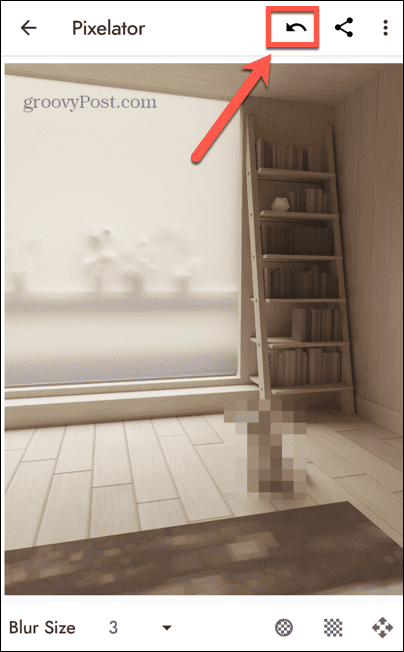
- Ak chcete vybrať kruhový tvar, klepnite na Kruhový a potiahnite oblasť podobným spôsobom.
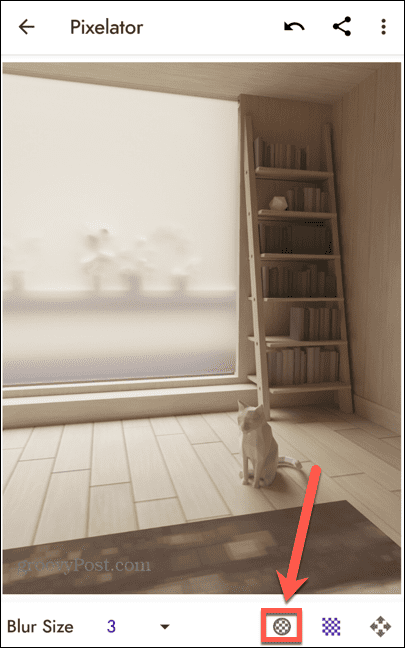
- Ak chcete, aby bola veľkosť pixelov väčšia alebo menšia, klepnite na Šípka vedľa Veľkosť rozmazania.
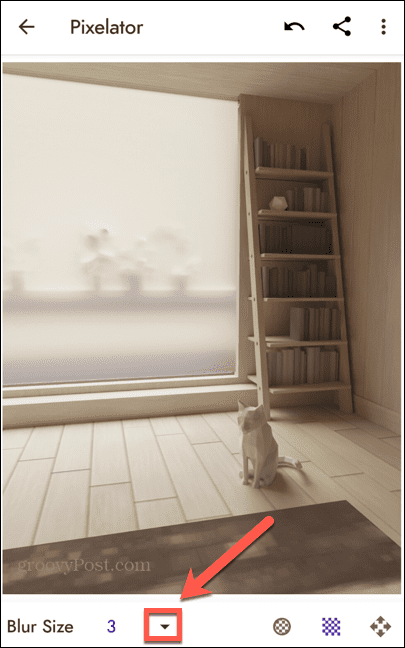
- Vyberte inú veľkosť rozmazania. Zmena sa bude vzťahovať iba na oblasti, ktoré vyberiete po výbere novej veľkosti rozmazania.
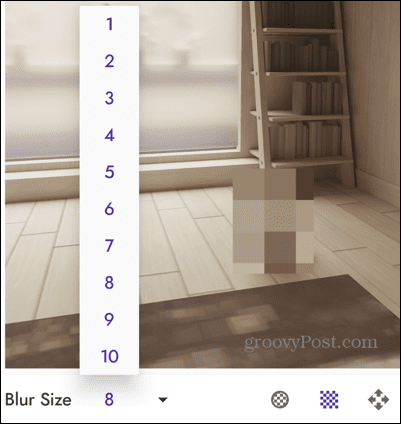
- Keď ste so svojím obrázkom spokojní, klepnite na Tri bodky ikonu.
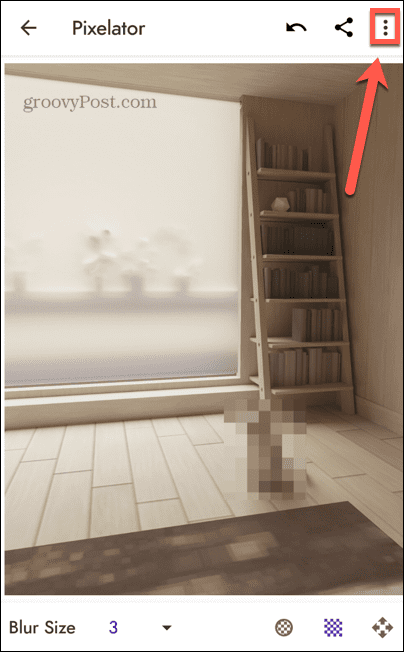
- Vyberte Uložiť.
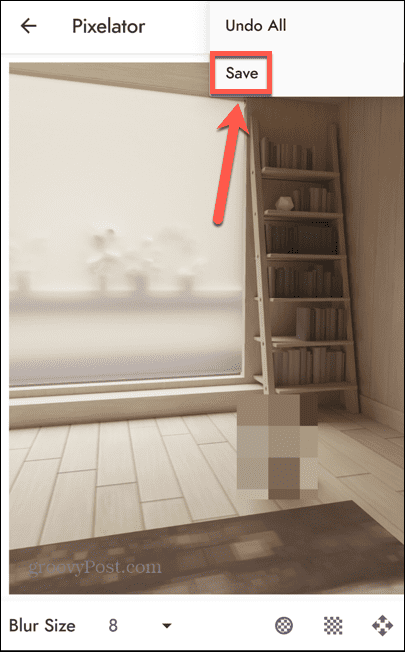
- Váš pixelovaný obrázok je teraz uložený.
Úprava fotografií na mobilných zariadeniach
Naučte sa, ako pixelovať obrázok v systéme Android alebo iPhone, vám umožní ponechať určité informácie skryté, ale ostatným ľuďom umožníte vidieť väčšinu obrázka. Je to užitočný spôsob, ako skryť iba určité časti obrázka. Existuje mnoho ďalších spôsobov, ako môžete svoj iPhone použiť na zlepšenie obrázkov.
Ak máte viacero obrázkov, ktoré chcete spojiť do jedného, môžete vytvoriť koláž z fotografií na vašom iPhone. Ak máte citlivé fotografie, ako sú napríklad nepixelované verzie niektorých obrázkov, budete to chcieť vedieť ako uzamknúť fotografie na vašom iPhone. A ak zistíte, že úložisko vášho iPhone sa zapĺňa všetkými vašimi fotografiami, možno by ste sa to mali naučiť ako komprimovať fotografie na iPhone.
Ako nájsť kód Product Key systému Windows 11
Ak potrebujete preniesť svoj produktový kľúč Windows 11 alebo ho len potrebujete na vykonanie čistej inštalácie operačného systému,...
Ako vymazať vyrovnávaciu pamäť prehliadača Google Chrome, súbory cookie a históriu prehliadania
Chrome odvádza skvelú prácu pri ukladaní vašej histórie prehliadania, vyrovnávacej pamäte a súborov cookie na optimalizáciu výkonu vášho prehliadača online. Jej postup...



